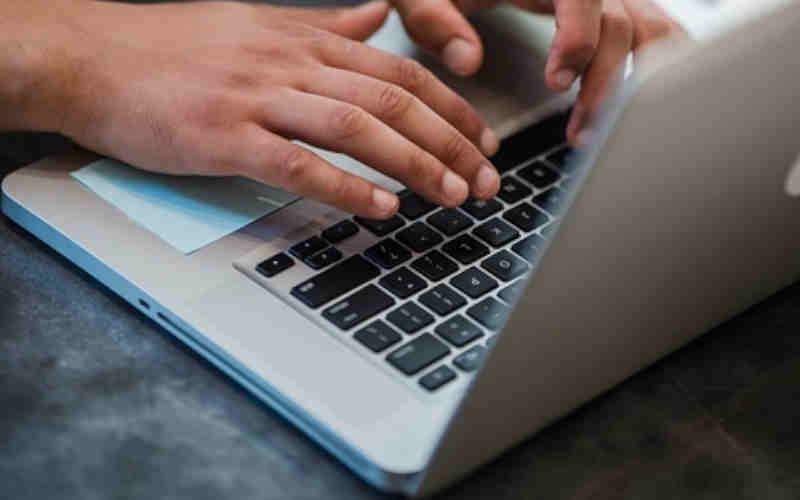
restart komputera
Klikając „uruchom ponownie” system operacyjny jak i sam komputer wykonuje pewną sekwencję czynności. Każdy użytkownik komputera wielokrotnie spotkał się z koniecznością ponownego uruchomienia systemu. Niezależnie od tego, czy chodzi o aktualizację, rozwiązanie problemów czy poprawę wydajności, restart komputera wydaje się być uniwersalnym sposobem na wiele kłopotów. Ale co tak naprawdę dzieje się po kliknięciu „Uruchom ponownie”? Wyjaśnienie tego procesu pozwala lepiej zarządzać komputerem i dbać o jego stabilność.
1. Zamknięcie otwartych programów i procesów
Gdy użytkownik wybiera opcję „Uruchom ponownie”, system operacyjny rozpoczyna sekwencję zamykania aktywnych procesów.
- Programy, które były uruchomione, otrzymują sygnał zamknięcia (ang. kill signal).
- Niektóre aplikacje zapisują stan sesji, aby po ponownym uruchomieniu umożliwić powrót do wcześniejszej pracy.
- System sprawdza, czy żadne procesy nie blokują zamknięcia – jeśli tak, użytkownik może zostać poproszony o ich ręczne zamknięcie.
2. Zamykanie systemu operacyjnego
Po zamknięciu aplikacji system operacyjny przechodzi do wyłączania własnych procesów:
- Zatrzymywane są usługi systemowe, np. sieciowe, drukowania czy zabezpieczeń.
- System zapisuje niezbędne informacje, takie jak dzienniki zdarzeń, aby umożliwić diagnozę ewentualnych błędów.
- Dyski twarde, SSD i pamięć podręczna są opróżniane z niepotrzebnych danych.
- Jeśli były pobrane aktualizacje systemowe, ich instalacja następuje na tym etapie.
3. Restart BIOS/UEFI
Po całkowitym zamknięciu systemu następuje ponowne uruchomienie, które rozpoczyna się od procedury POST (Power-On Self Test). To proces inicjalizacji sprzętu przez BIOS lub UEFI:
- Testowane są kluczowe komponenty, takie jak pamięć RAM, procesor, karta graficzna i dyski.
- Weryfikowane są ustawienia sprzętowe oraz dostępność bootowalnych nośników.
- System szuka odpowiedniego urządzenia startowego, np. dysku twardego czy SSD, z którego będzie uruchamiany system operacyjny.
4. Ładowanie systemu operacyjnego
Po pozytywnym przejściu testów BIOS/UEFI rozpoczyna się wczytywanie systemu operacyjnego:
- Bootloader (np. Windows Boot Manager lub GRUB w systemach Linux) odczytuje sektor startowy i inicjalizuje jądro systemu.
- System ładuje sterowniki urządzeń, np. dla klawiatury, myszki, karty graficznej czy sieciowej.
- Rozpoczyna się inicjalizacja podstawowych procesów systemowych, takich jak interfejs użytkownika czy usługi sieciowe.
5. Optymalizacja pamięci RAM
Jednym z najważniejszych efektów restartu jest oczyszczenie pamięci RAM. W trakcie normalnej pracy komputera mogą pozostawać w niej fragmenty danych, które spowalniają działanie systemu:
- Restart usuwa zawartość pamięci operacyjnej, eliminując błędne i nieużywane procesy.
- Umożliwia systemowi rozpoczęcie pracy „na czysto”, bez zbędnego obciążenia pamięci podręcznej.
- Poprawia wydajność i stabilność komputera.
6. Ponowne uruchamianie usług systemowych i aplikacji
Po załadowaniu systemu operacyjnego następuje ponowna inicjalizacja usług i aplikacji:
- Startują programy ustawione do automatycznego uruchamiania (np. komunikatory, menedżery plików w chmurze, antywirusy).
- System przywraca wcześniejsze sesje, jeśli funkcja ta była aktywna.
- Użytkownik może normalnie korzystać z komputera, często zauważając poprawę wydajności i stabilności.
7. Dlaczego restart pomaga rozwiązać problemy?
Wielu użytkowników zauważa, że ponowne uruchomienie systemu często rozwiązuje różne problemy, takie jak:
- Spowolnienie działania komputera – restart usuwa niepotrzebne procesy z pamięci RAM.
- Problemy z siecią – resetowanie usług sieciowych pomaga rozwiązać błędy połączenia.
- Awaria programów – niektóre aplikacje mogą nie zamykać się poprawnie, a restart systemu wymusza ich ponowną inicjalizację.
- Aktualizacje systemowe – wiele poprawek wymaga ponownego uruchomienia w celu pełnego zastosowania zmian.
Kliknięcie „Uruchom ponownie” uruchamia całą serię procesów, które prowadzą do zamknięcia, a następnie ponownego uruchomienia systemu. Restart pomaga w optymalizacji pracy komputera, eliminacji błędów i poprawie wydajności. To szybki i skuteczny sposób na rozwiązanie wielu problemów, dlatego warto go stosować regularnie.
Najczęściej zadawane pytania (FAQ)
1. Czy częste restartowanie komputera jest szkodliwe?
Nie, restartowanie nie szkodzi komputerowi. Wręcz przeciwnie – pomaga w oczyszczeniu pamięci RAM i zapobiega problemom wydajnościowym.
2. Jak często powinienem restartować komputer?
Dla płynnej pracy zaleca się restart przynajmniej raz na kilka dni, a w przypadku intensywnego korzystania – codziennie.
3. Czy zamknięcie i ponowne włączenie komputera działa tak samo jak restart?
Nie do końca – restart uruchamia pełną sekwencję zamykania i ponownego wczytywania systemu, podczas gdy wyłączenie i włączenie może ominąć pewne etapy.
Restart komputera to jedno z najprostszych, a jednocześnie najskuteczniejszych rozwiązań dla wielu problemów technicznych. Warto wiedzieć, co dzieje się w tle, aby lepiej zrozumieć działanie swojego systemu i dbać o jego sprawność.




